Comment changer les unités dans PowerPoint
Microsoft Powerpoint / / November 13, 2023

Publié

PowerPoint affiche-t-il vos mesures en centimètres au lieu de pouces, ou vice versa? Voici comment modifier les unités dans PowerPoint.
Si Pulp Fiction nous a tout appris, à part que John Travolta peut effectivement jouer à l'occasion, c'est ce que les Français appellent un Quarter Pounder with Cheese. Comme nous le dit Vincent Vega, ils appellent cela une Royale avec du fromage, parce qu'ils ont le système métrique là-bas, ils ne sauraient pas ce qu'est un quart de livre. C’est une étrange bizarrerie de l’histoire que, même au 21ème siècle, aucun système de mesure universel n’existe encore. Bien sûr, la majeure partie du monde utilise le système métrique, car cela a du sens, mais le Royaume-Uni et les États-Unis s’accrochent toujours à des mesures désuètes telles que les pieds et les livres. Si vous êtes travailler dans PowerPointCependant, il peut arriver que vous deviez passer des unités métriques aux unités impériales ou vice versa. Heureusement, cela est possible, même si ce n’est pas aussi simple qu’on pourrait le penser. Si vous voulez savoir comment ils voient les mesures PowerPoint à Paris, voici comment changer les unités dans PowerPoint.
Pouvez-vous changer les unités dans PowerPoint ?
La réponse à cette question est oui et non. Il est possible de modifier les unités affichées par PowerPoint de métrique à impériale et vice versa. Cependant, il n’est pas possible de le faire directement via l’application PowerPoint.
En effet, PowerPoint utilise les mesures par défaut utilisées par votre système d'exploitation, en fonction du paramètres de région. En d’autres termes, si Windows est défini sur métrique, PowerPoint utilisera des mesures métriques. Si votre Mac est configuré pour les États-Unis ou le Royaume-Uni, PowerPoint utilisera les pouces plutôt que les centimètres.
En d’autres termes, si vous souhaitez modifier les unités dans PowerPoint, vous devrez les modifier pour l’ensemble de votre ordinateur.
Comment modifier les unités dans PowerPoint sous Windows 10 et Windows 11
Pour modifier les unités de mesure par défaut sous Windows 10 ou 11, vous devrez passer par le Panneau de contrôle. Cela modifiera les unités de mesure par défaut sur l'ensemble de votre ordinateur, y compris d'autres applications qui utilisent les mêmes unités que les paramètres système.
- Assurez-vous que PowerPoint est fermé.
- Clique le Commencer bouton.
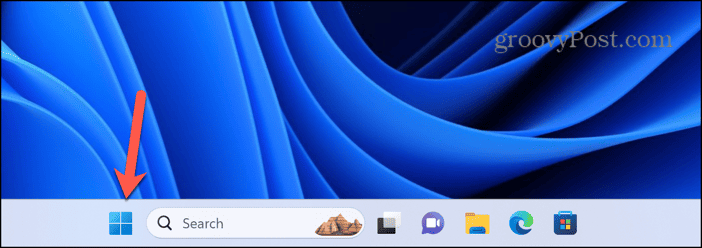
- Taper Panneau de contrôle.
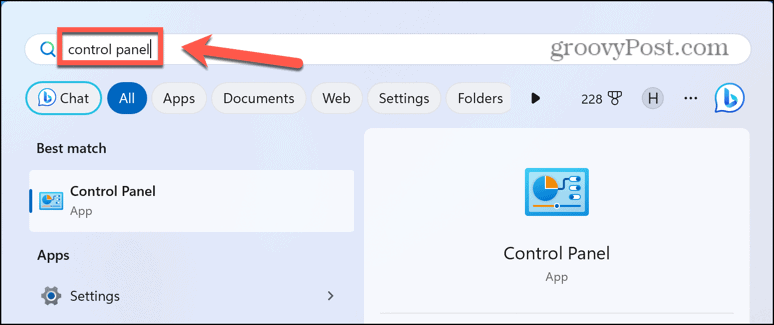
- Dans les résultats, lancez le Panneau de contrôle application.
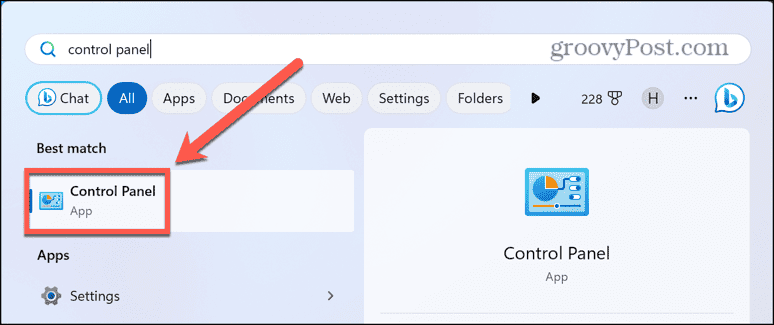
- Sous Horloge et région Cliquez sur Modifier les formats de date, d'heure ou de nombres.
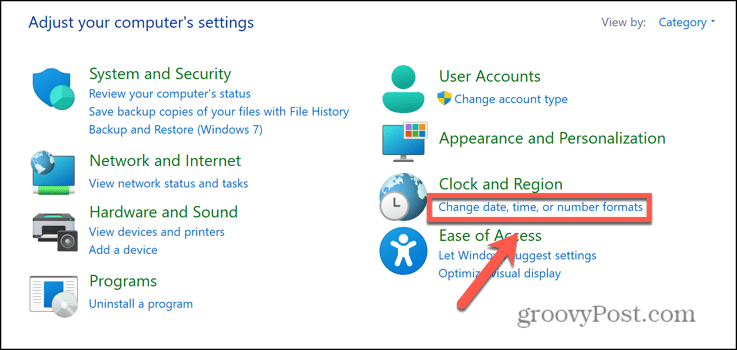
- Au bas de la boîte de dialogue, cliquez sur Paramètres additionnels.
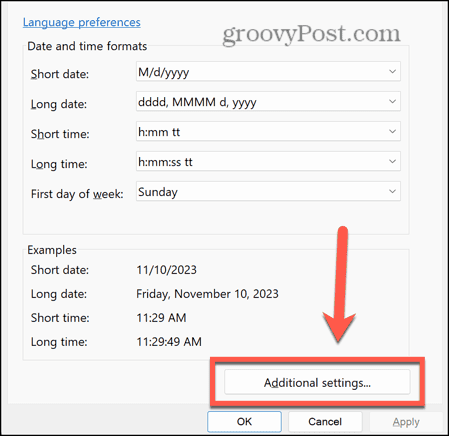
- Clique le Système de mesure dérouler.
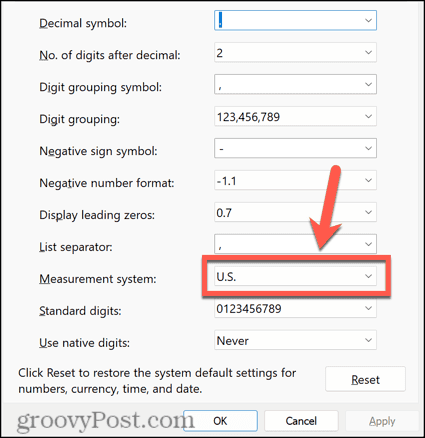
- Sélectionner Métrique utiliser les centimètres dans PowerPoint ou NOUS. utiliser des pouces.
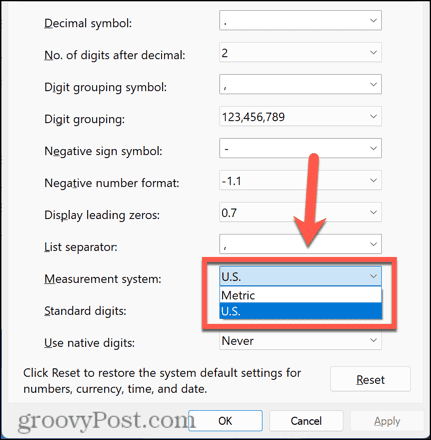
- Cliquez sur Appliquer.
- Redémarrez PowerPoint et les unités devraient maintenant avoir changé.
Comment modifier les unités dans PowerPoint sur macOS Ventura ou version ultérieure
Pour modifier les unités dans PowerPoint sur votre Mac, vous devrez modifier les unités de mesure par défaut dans Les paramètres du système. Cela modifiera les unités sur l'ensemble de votre ordinateur et peut affecter les unités qui s'affichent dans d'autres applications.
- Fermez PowerPoint.
- Clique le Pomme logo dans la barre de menu en haut de l'écran et sélectionnez Les paramètres du système.
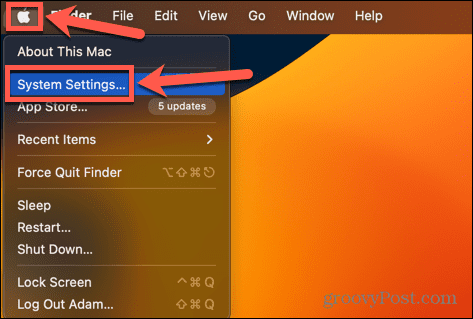
- Cliquez sur Général dans la barre latérale gauche.
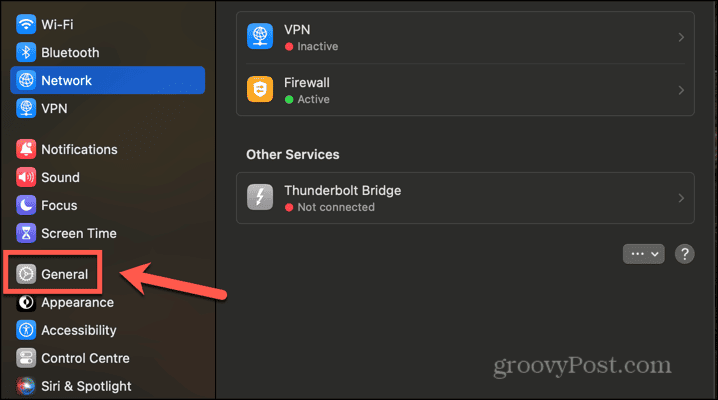
- Sélectionner Langue et région.
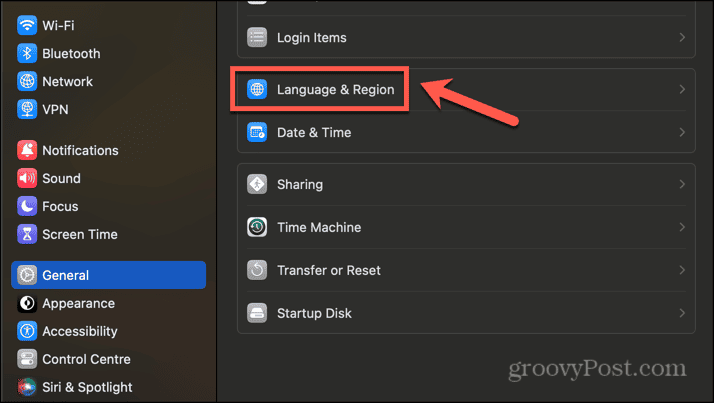
- Choisissez une option pour le Système de mesure. Sélectionner NOUS pour les pouces et Métrique ou ROYAUME-UNI pour les centimètres.
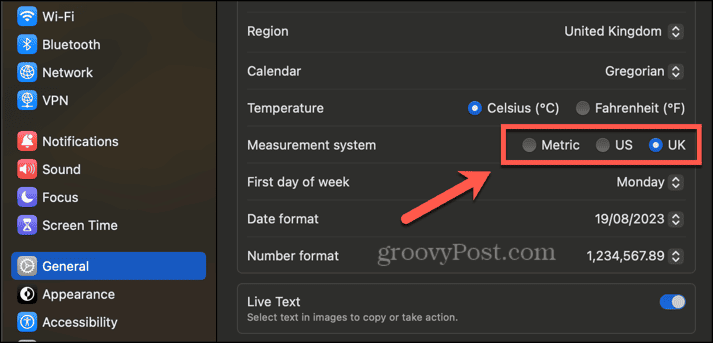
- Lancez PowerPoint et les nouvelles unités seront utilisées.
Comment modifier les unités dans PowerPoint sur macOS Monterey ou version antérieure
Sur les anciennes versions de macOS, les unités de mesure peuvent être modifiées via Préférences de système. La modification de ce paramètre peut affecter les types d'unités que vous voyez dans d'autres applications sur votre Mac.
- Assurez-vous que PowerPoint est fermé.
- Clique le Pomme icône dans la barre de menu.
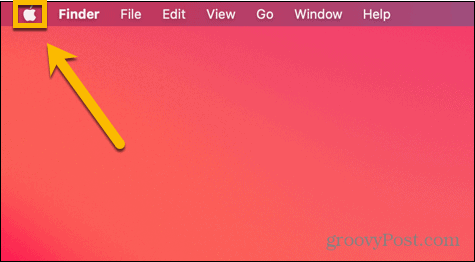
- Sélectionner Préférences de système.
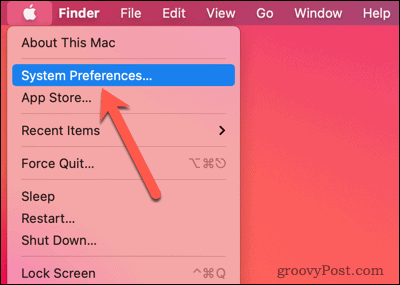
- Clique le Langue et région icône.
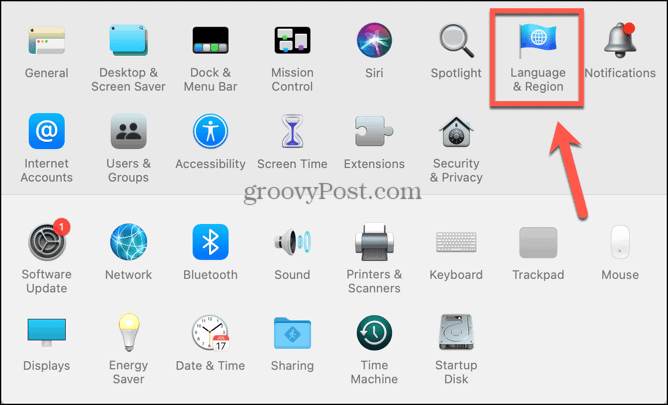
- Au bas de la fenêtre, cliquez sur l'icône Avancé bouton.
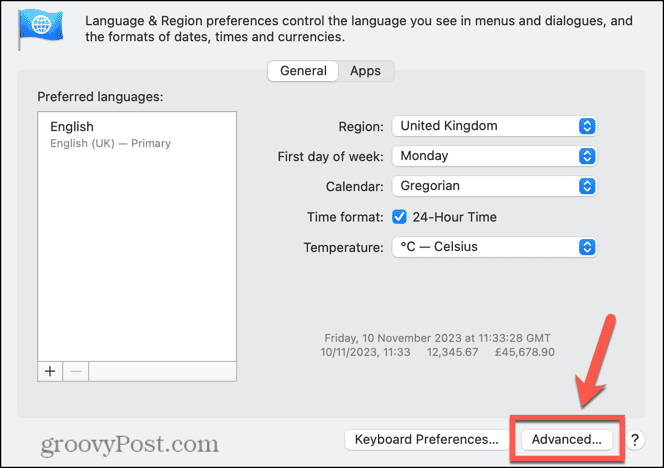
- Clique le Des mesures dérouler.
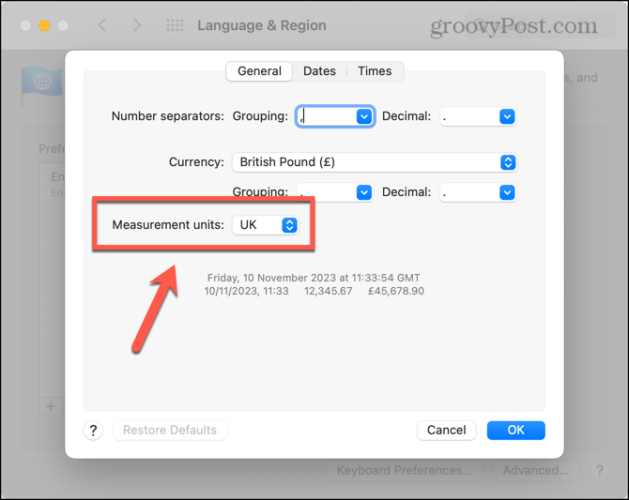
- Sélectionnez les unités que vous souhaitez utiliser; les deux ROYAUME-UNI et Métrique utiliser des centimètres et NOUS utilise des pouces.
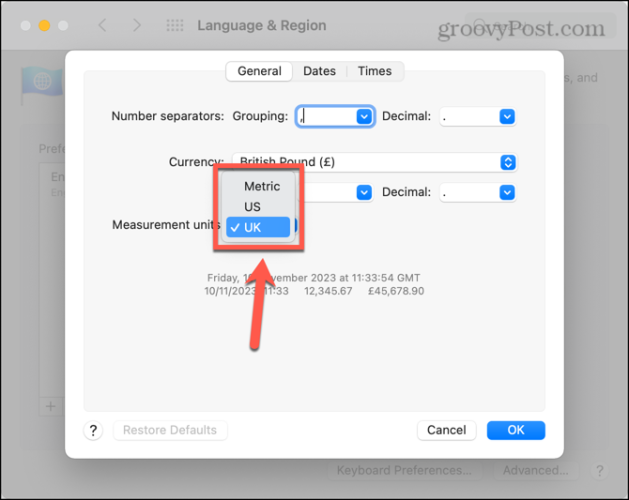
- Cliquez sur D'ACCORD pour effectuer les modifications.
- Ouvrez PowerPoint et les mesures correspondront à celles de votre ordinateur.
Pourquoi devrais-je changer les unités dans PowerPoint ?
PowerPoint affichera les unités dans certaines circonstances. Par exemple, lorsque vous redimensionnez une image ou une zone de texte, vous pouvez voir les mesures changer à mesure que vous faites glisser les côtés de l'image ou de la zone de texte.
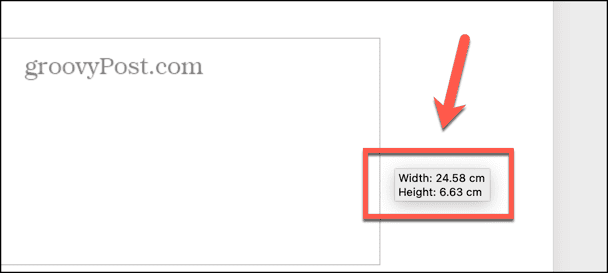
Si vous êtes travailler avec des images dans PowerPoint et vous avez besoin qu'une image ait une taille spécifique, par exemple, les mesures qui vous ont été données peuvent être des unités différentes de celles actuellement utilisées dans PowerPoint. Si vous avez besoin que toutes vos images mesurent 5 cm de haut, mais que PowerPoint vous montre vos mesures en pouces, utilisez les méthodes ci-dessus pour modifier vos unités dans PowerPoint garantissent que vous pouvez obtenir les images à la taille exacte dont vous avez besoin sans avoir à effectuer de conversions gênantes entre unités.
Prenez le contrôle de PowerPoint
Apprendre à modifier les unités dans PowerPoint garantit que vous voyez les unités souhaitées lors du redimensionnement des objets afin que vous puissiez obtenir les tailles exactes dont vous avez besoin. Il est frustrant qu’il n’existe aucun moyen simple de le faire directement via l’application PowerPoint; la seule option est de modifier les unités de mesure par défaut pour l'ensemble de votre ordinateur, ce qui semble un peu excessif mais fait le travail.
Il existe de nombreuses autres façons de prendre davantage de contrôle sur PowerPoint. Par exemple, par défaut, PowerPoint adaptera automatiquement votre texte à la taille de vos zones de texte. Si le texte est trop long pour tenir dans la zone de texte, il commencera à ajuster la taille de la police afin que tout le texte tienne. Cependant, ce paramètre est un peu dangereux, car il est facile d’ajouter beaucoup de texte à une zone de texte et de la réduire progressivement jusqu’à ce qu’elle devienne trop petite pour être visible par votre public. Par désactiver l'ajustement automatique dans PowerPoint, vous vous assurez que vous contrôlez la taille du texte et que vous ne pouvez le redimensionner que si bon vous semble.
Cet article a-t-il été utile?
Génial, partagez-le :
PartagerTweeterRedditLinkedInE-mailMerci!
Merci d'avoir pris contact avec nous.
Merci d'avoir pris contact avec nous.

